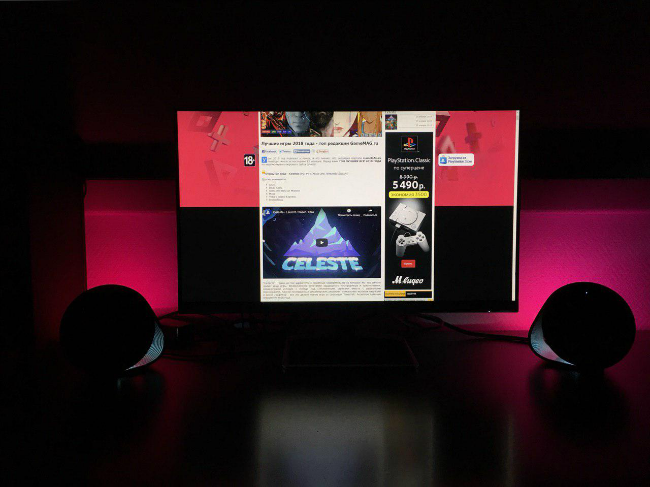Проблемы с USB колонками
Собственно сабж: Arch Linux 5.0.5-1-ck-haswell(на других ядрах ничего не меняется)
Колонки Logitech G560, подключены по USB.
Когда открыт браузер с видео, не важно какой браузер, в другом окне браузера и других приложениях ИНОГДА начинаются проблемы со звуком, он тормозит и хрипит.
Помогает только закрыть ВСЕ приложения со звуком, и открыть заново.
Если перезапустить одно — проблема остается.
Если подключить колонки через 3,5 то проблемы нет, но USB подключение критично, т.к. только на нем нет фонового шума когда комп выключен.
Как боротья с этим?
[ 2515.027929] input: Logitech G560 Gaming Speaker Consumer Control as /devices/pci0000:00/0000:00:14.0/usb2/2-4/2-4:1.2/0003:046D:0A78.0015/input/input33 [ 2515.088675] input: Logitech G560 Gaming Speaker as /devices/pci0000:00/0000:00:14.0/usb2/2-4/2-4:1.2/0003:046D:0A78.0015/input/input34 [ 2515.088871] hid-generic 0003:046D:0A78.0015: input,hiddev0,hidraw0: USB HID v1.11 Device [Logitech G560 Gaming Speaker] on usb-0000:00:14.0-4/input2 [ 2515.225290] usb 2-4: 1:1: cannot get freq at ep 0x1 [ 2515.230414] usb 2-4: 1:1: cannot get freq at ep 0x1
только на нем нет фонового шума когда комп выключен
Так ты выключай их вместе с компом. Или подключи в нагрузку резистор на несколько десятков Ом, чтобы уменьшением сопротивления снизить влияние помех. Кабель на экранированный замени.
Глюки у USB звуковух обычное дело. Воткни в другой порт. Удали pulseaudio.
Ты прав, купил обычные колонки и забыл о проблемах, да и звук нормальный появился.
т.к. только на нем нет фонового шума когда комп выключен.
С этим бороться очень просто, отключайте колонки, если у них есть внешнее питания, и комп от сети электропитания, либо купите бесперебойник, либо хороший сетевой фильтр с функцией стабилизации напряжения.
У вас проблема с питанием, ну ещё может быть блоки питания виноват.
Очень похоже на проблемы с пульсой. Перезапуск пульсы не лечит?
Это все равно аналог, и весь шум не победить.
А отключать колонки такое себе решение.
Помогает, вообще непонятно что помогает, оно иногда само проходит, иногда через перезапуск пульсы/приложения. Иногда после плей/пауза.
Колонки с доп питаением от сети? Если ты отключишь либо колонки от сети 220 вольт, либо комп польностью обесточишь, желательно вместе с колонками, то шума не будет.
Да, но это не решение. К тому же колонки со светодиодной проекцией на стену, ночью играет роль ночника.
Отключать хреноввй вариант.
Тогда поставь либо бесперебойник, либо сетевой фильтр со стабилизацией напряжения, ну и желательно переложить проводку в доме.
Если подключить колонки через 3,5 то проблемы нет
очевидно кривой драйвер или звуковуха в колонках,если ты не знал, то когда ты подключаешь по юсб то ты выводишь звук через звуковуху вшитую в колонки, а если через джек, то через свою.
Это понятно, специально проверял на винде, там все норм.
Или кривой драйвер или пульса. У меня usb звуковуха — всё отлично.
Источник
Добро пожаловать в службу поддержки Logitech
Для данного продукта пока нет загружаемых файлов
Для данного продукта пока нет вопросов и ответов
Для данного продукта пока нет запасных частей
Неполадки
- Подключение устройства прерывается.
- Устройство не выводит компьютер из спящего режима.
- В работе устройства возникают ошибки.
- При использовании устройства возникают задержки.
- Устройство вообще не подключается.
Возможные причины
- Низкий уровень заряда батареи.
- Подключение приемника к USB-концентратору или другому неподдерживаемому устройству, такому как коммутатор KVM.
ПРИМЕЧАНИЕ. Приемник должен быть подключен непосредственно к компьютеру. - Использование беспроводной клавиатуры на металлических поверхностях.
- Радиочастотные помехи от других источников, таких как беспроводные колонки, мобильные телефоны и пр.
- Настройки питания USB-порта ОС Windows.
- Потенциальная проблема с аппаратным обеспечением (устройством, батареями или приемником).
Шаги устранения неполадок:
- Проводные устройства
- Беспроводные устройства. Устройства, поддерживающие и не поддерживающие Unifying
- Беспроводные устройства. Устройства Bluetooth
Проводные устройства
- Подсоедините устройство к другому USB-порту компьютера. По возможности не используйте USB-концентратор или другое похожее устройство. Если вы используете другой исправный USB-порт, выполните обновление драйвера для набора микросхем USB системной платы.
- Только Windows — отключите выборочную приостановку работы USB-портов:
- Щелкните Пуск >Панель управления >Оборудование и звук >Электропитание >Настройка схемы электропитания >Изменить дополнительные параметры питания >Параметры USB >Параметр временного отключения USB-порта.
- Для обоих параметров установите значение Отключено.
- Обновите встроенное ПО (при наличии).
- Попробуйте использовать устройство с другим компьютером.
Устройства, поддерживающие и не поддерживающие Unifying
- Убедитесь, что устройство или приемник подключены напрямую к компьютеру, а не к концентратору, удлинителю, выключателю или аналогичным устройствам.
- Поместите устройство ближе к USB-приемнику. Если приемник расположен на задней панели компьютера, его стоит переместить к передней панели. В некоторых случаях сигнал приемника блокируется корпусом компьютера, вызывая задержку.
- Размещайте беспроводные электроприборы подальше от USB-приемника во избежание помех.
- Отмените сопряжение / повторное сопряжение или отключите / повторно подключите аппаратное обеспечение.
- При наличии приемника Unifying с эмблемой обратитесь к разделу Отмена сопряжения мыши или клавиатуры с приемником Unifying.
- При наличии приемника, отличающегося от Unifying, отменить сопряжение невозможно. Однако если у вас есть запасной приемник, для выполнения сопряжения можно воспользоваться ПО Connection Utility.
- Обновите встроенное ПО устройства (при наличии).
- Только Windows — проверка наличия обновлений Windows, запущенных в фоновом режиме, которые могут стать причиной задержки.
- Только Mac — проверка наличия обновлений в фоновом режиме, которые могут стать причиной задержки.
- Повторите попытку на другом компьютере.
Устройства Bluetooth
Для решения проблем с устройством Logitech с поддержкой Bluetooth выполните следующие действия.
Ознакомиться с гарантией Logitech можно здесь
Источник
не работают колонки
Здравствуйте, сегодня купил колонки logitec z906, и у меня возникли проблемы с подключением. Удержав 5 сек кнопку инпут я понял что работают все динамики кроме основного саббуфераб но при этом они все равно не играют. Может вы смогу бы мне помочь
Комментарии
Привет! Спасибо, что обратились к Logitech. Приносим извинения за задержку с ответом. Я вижу, что у вас проблема с динамиком Z906.
Пожалуйста, нажмите на ссылку для устранения неполадок, приведенную ниже, и попробуйте выполнить действия. Эта статья помогла нашим клиентам решить их проблему.
Убедитесь, что воспроизводимый вами контент (например, фильмы, музыка) предлагает объемный звук. Аудио, созданное в стерео или моно, не будет иметь дифференцированных потоков для более чем двух каналов. Если это так, проверьте следующее:
-Используйте соединение, способное отправлять дифференцированные потоки на каждый канал, например оптический, коаксиальный или 6-канальный прямой. Обратите внимание, что при использовании входа AUX (если он доступен) будет воспроизводиться только стереозвук.
— Поменяйте концы кабеля или попробуйте другой кабель.
Если ваша акустическая система переходит в режим ожидания или полностью выключается во время использования, попробуйте следующее:
-Уменьшите громкость с помощью регуляторов динамиков — кнопки громкости расположены вверху правых сателлитных динамиков.
-Установите громкость на максимум на исходном устройстве (ПК, смартфон, планшет и т. Д.).
-Используйте регуляторы громкости на динамиках, чтобы отрегулировать громкость вверх и вниз до желаемого уровня.
Благодарим вас за выбор службы поддержки клиентов Logitech. Удачного вам дня.
Войдите в службу, чтобы оставить комментарий.
Источник
Обзор игровых колонок Logitech G560
Три месяца грандиозных премьер в Game Pass: Microsoft отмечает 20-летие Xbox
Графический ускоритель процессора M1 Max в новых MacBook Pro может быть мощнее PlayStation 5
«Так зарождалось зло»: Новые постеры и ролик «Обитель зла: Раккун-Сити» со сравнением сцен из фильма и игр
Кевин Файги: В будущих фильмах Marvel Studios будет еще больше ЛГБТ-героев
49 19.10.2021 21:02 от Ghoul
Бритоголовый Николас Кейдж на первом кадре из вестерна «Перекресток мясника»
Абсолютно все про Resident Evil
Юмор: анекдоты, перлы, прикольные ссылки
В редакцию портала Gamemag.ru на тест пришли новые игровые колонки от компании Logitech — G560. Современные громкие динамики для компьютера с интерактивной световой подсветкой Lightsync и трехмерным звуком формата DTS:X 7.1 Ultra отпускаются в магазинах по цене 15 650 рублей.
Устройство поставляется в большом картонном боксе в классическом для G-серии серо-голубом дизайне. Коробка очень тяжелая и весит 8 кг: сателлиты — примерно 2 кг, сабвуфер — чуть меньше 6 кг. В комплект поставки также входят все необходимые провода и инструкция на русском языке. Гарантия на гаджет — 1 год. Элементы аккуратно сложены и плотно упакованы в картон.
Дизайн Logitech G560 довольно строгий. Основное внимание привлекает огромный прямоугольный сабвуфер, высота которого 40 см, длина — 25 см, а глубина — 20 см. На его фронтальной части находится большое отверстие фазоинвертора, а сам динамик не видно, так как он расположен в нижней части корпуса и смотрит на стол. Сабвуфер стоит на больших прочных ножках, которые обеспечивают корпусу необходимый просвет. Сзади расположена небольшая ниша со всеми необходимыми разъемами.
Сателлиты — напротив — небольшие и имеют округлую форму усеченного конуса, который стоит на боку. Здесь выделяется необычный световой карман-треугольник обтекаемой формы, который удерживает колонку на поверхности стола и играет важную роль во встроенной системе RGB-подсветки на почти 17 миллионов оттенков.
Сабвуфер подключается к компьютеру по USB, а к сателитам — через два толстых провода с мощными разъемами. Очень удобно, что у G560 дополнительно есть беспроводное подключение (например, к смартфону, планшету или музыкальной системе) через Bluetooth (версия 4.1). Встроенный приемник ловит сигнал на расстоянии до 25 метров в зоне прямой видимости. Тут также имеется разъем для 3.5мм миниджека.
Система питается от розетки стандартным кабелем. Необходимо немного повозиться с проводами, чтобы они не занимали много места на столе, но само подключение сделано максимально понятно и удобно. Дизайнеры Logitech даже создали уникальные по форме прочные вилки проводов, напоминающие штекеры мониторов, чтобы пользователи ничего не напутали.
Так как динамики подключаются напрямую к сабвуферу, то вы не можете использовать колонки без него. С другой стороны, как только вы услышите, как приятно звучат местные басы, отсоединять сабвуфер не захочется.
Частотный диапазон у G560: от 40 — 18 000 Гц. Максимальный уровень громкости: 104 дБ.
Для использования устройства с компьютером и детальной настройки вам потребуется система на базе Windows 10 / 8.1 или 7 и установка программы Logitech Gaming Software для объемного звучания DTS:X 7.1 Ultra. Обратите внимание, что гаджет умеет работать и с Mac OS X, но в этом случае DTS:X не поддерживается.
Базовые настройки Logitech G560 можно произвести через расположенные на правом сателлите кнопки. Здесь есть G-клавиша, которая по умолчанию регулирует яркость подсветки (функционал можно перенастроить через программу на ПК), кнопки увеличения и уменьшения громкости, поиск устройств по Bluetooth, а также клавиша включения/выключения.
Правда очень странно, что на самом динамике нельзя настроить уровень басов — здесь нет необходимых для этого физических кнопок.
Светомузыка устроена интересными образом. В каждый сателлит встроено несколько мощных ламп, которые разделяются специальной перегородкой, чтобы не смешивать цвета. Часть света проходит сквозь боковое окно, отражаясь и бликуя на внутренних поверхностях карманов и столе. Эффект усиливается за счет специальных отражающих ребер и выглядит очень здорово, если вы смотрите на устройство спереди.
Остальной свет проходит через матовые полупрозрачные стенки сателлитов сзади. И если динамики расположены у стены, они начинают красиво окрашивать ее поверхность.
Причем сама подсветка интерактивна и реагирует на изменение музыки и игровой графики, динамично отбрасывая те или иные оттенки на стол и стену. По сути G560 различает четыре области экрана и использует их доминирующие цвета для достижения необходимого вау-эффекта, как бы перенося изображение на окружение перед вами. Если у вас на экране стоят красочные обои, то система будет индексировать цвета и переносить их на стены и стол у вашего монитора.
^ Для теста я запустил Paint и нарисовал там четыре квадрата с разными цветами. При растягивании изображения на весь экран устройство считывает цвета по бокам и автоматически переносит их на стену и стол. Так же работают и игры ^
Иногда это происходит не точно, и приходится изменять опции чувствительности. Настроить их можно с помощью программы Logitech Gaming Software. Технологию уже поддерживают 12 игр, в том числе Battlefield 5, DOTA 2, GTA V, Civilization VI, Final Fantasy XIV, Fortnite, Tom Clancy’s The Division, CS: GO, Total War Warhammer 2 и так далее.
Ну и, конечно, это работает с любыми меню и изображениями, которые отображаются на вашем экране.
Самое важное — качество объемного звука — здесь на высоте. Вы прекрасно слышите, откуда доносятся голоса, шаги или рычание врагов. При этом благодаря потрясающей работе сабвуфера выстрелы и магические залпы ощущаются настолько мощно и реалистично, что кажется, что вы попали внутрь игрового мира.
Особенно это хорошо оценить объем получается в Battlefield 5, где взрывы гранат начинают пугать соседей. В этом плане надо быть аккуратнее, особенно если вы не следите за ходом времени и сидите в мультиплеерных матчах допоздна.
Двухканальный звук на Logitech G560 звучит уже чуть проще, но по нему тоже можно неплохо ориентироваться в трехмерном пространстве, а работа сабвуфера все так же впечатляет.
G560 хорошо использует свои преимущества в воспроизведении аудио. Лампы реагируют на музыку, распределяя средние и высокие частоты на области в световом кармане, а низкие — отправляя на задние LED сателлитов.
Если вы используете стриминг по Bluetooth, то детально настроить свечение не получится, так как у G560 пока еще нет своего приложения в магазинах Google и Apple. А на ПК, с USB-подключением, можно изменить настройки через все ту же программу Logitech Gaming Software.
В музыке у этой модели Logitech преобладает средний диапазон, но благодаря сабвуферу любимые треки окрашиваются приятным мягким басом. Главное отключать объемный режим из программы LGS, чтобы не было никаких искажений оригинальных звуковых дорожек. Это определенно не музыкальная акустика, но многие композиции звучат как минимум хорошо. Мы прослушали некоторые работы в таких жанрах, как фолк-рок, поп и металл, и заменить музыкальную акустику эти колонки не смогли, но для данного типа устройств они звучали отлично.
В самой сложной композиции для игровых устройств за последние годы, “Apocalypse Noctis” из Final Fantasy XV, высокие начинают ощущаться как надо только в отдельные моменты. Во всей остальной части трека превалируют больше средние частоты. Но в целом данная композиция была отыграна устройством нормально. Она не сливалась в общую кашу из звуков, и каждый инструмент был слышен отчетливо.
При этом важно отметить, что если вы используете проводное подключение, то звук устройство выдает более четким, чем по Bluetooth.
Logitech G560 — отличная игровая акустика с объемным аудио и мощными басами, которая прекрасно справляется с играми на ПК и радует системой продвинутой RGB-подсветки окружения, реагирующей на графику и звук. При этом гаджет хорошо себя проявил по части воспроизведения музыки, что редкость для звуковых устройств для геймеров. Если вы ищите мощные компьютерные динамики с интерактивной светомузыкой, сабвуфером и возможностью подключения смарт устройств через Bluetooth для себя или на подарок, то этому будет хорошим вариантом для покупки, особенно с учетом адекватной цены и высокого качество сборки.
Автор: ACE, редактирование: SkyerIst
Подписывайтесь на наш Telegram канал, там мы публикуем то, что не попадает в новостную ленту, и следите за нами в сети:
Источник